Варіант 1
1. Що таке консолідація даних і як її виконують?
2. Яке значення виразу СРЗНАЧ(МАКС(8; 12); МИН(4; 16))?
3. Які є типи діаграм? Що таке булькова діаграма?
4. Що таке однофакторний регресійний аналіз?
5. Яке значення функції ЯКЩ0(8>2; СУММ(2; 8); МАКС(2;8))?
6. Що таке засіб «Пошук розв'язку» (Solver)?
7. З яких частин складаються виплати за кредит?
8. Яке призначення функції БЗ (FV)?
9. Що таке зведена таблиця?
10.Що таке лінія тренду?
Варіант 2
1. Які типи даних опрацьовують за допомогою ЕТ?
2. Яке значення функції СРЗНАЧ(15; 20; МИН (25; 45))?
3. З чого складається діаграма? Що таке пелюсткова діаграма?
4. Що таке багатофакторний регресійний аналіз?
5. Яке значення функції ЯКЩО(АБО(3<5; 4<8); 8; 12)?
6. Яке призначення команди Підбір параметра?
7. Що таке принцип дисконтування?
8. Яке призначення таблиць підстановки?
9. Що таке сценарії?
10.Які є види ліній тренду?
Практична робота №1. Інтернет. Електронна пошта і пошук інформації.
Мета
Уміти працювати з електронною поштою, отримувати доступ до документів, розміщених на веб-серверах, мати поняття про службу новин (телеконференції).
План
1. Служби Інтернету.
2. Електронна пошта.
3. Служба новин.
4. Служба FTP.
5. Служба WWW;
Теоретичні відомості
1. Служби Інтернету. Інтернет — це глобальна інформаційна
мережа, яка об'єднує велику кількість регіональних мереж і
водночас мільйони комп'ютерів в усіх кінцях планети з метою об
міну даними та доступу до інформаційних і технологічних ресурсів.
Через Інтернет отримуємо доступ до декількох інформаційних технологій (служб, сервісів), серед яких найважливіші такі:
♦ служба електронної пошти e-mail;
♦ служба доступу до гіпертекстової інформації на веб-серверах у системі World Wide Web (WWW-простір);
♦ служба передавання текстових і програмних файлів FTP;
♦ служба підтримки груп новин UseNet newsgroups (телеконференції);
♦ служби спілкування: ICQ, форуми, чати, телефонія тощо.
2. Електронна пошта. Робота електронної пошти базується
на принципі, що будь-який текст, набраний на клавіатурі, можна
передати на сусідній комп'ютер чи на комп'ютер, розміщений
на іншому континенті, якщо комп'ютери ці з'єднані між собою.
Для цього треба скористатися будь-якою програмою, що підтри
мує електронний зв'язок: Pegasus Mail, MS Mail, MS Internet Explorer (рис.69), The Bat!, MS Outlook Express, MS Outlook та ін.
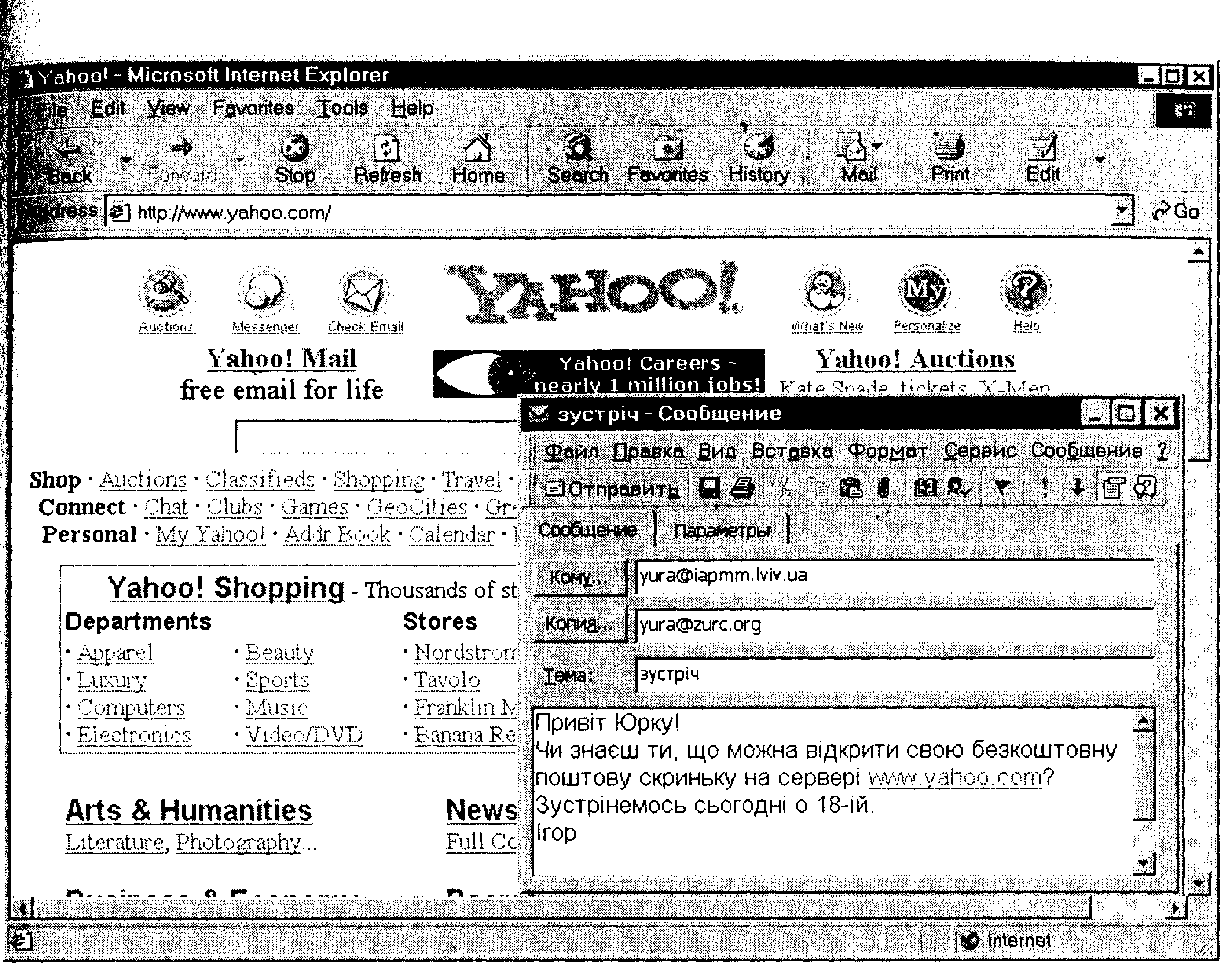
Рис. 69. Програма Internet Explorer. Вікно браузера та пошти.
Вхід у поштові програми в системах колективного доступу захищений паролем, який треба зберігати в таємниці, оскільки послуги тут зазвичай платні, а також для захисту інформації.
Поштові системи фірми Microsoft мають подібні головні меню, що значно полегшує роботу з ними (див. рис. 69). Принципи роботи такі. Запустивши програму і відкривши новий файл, можна в головному вікні написати лист, відповідні поля заповнити адресою адресата, адресами, кому висилати копії, а також темою листа. Щоб надіслати лист, треба натиснути на кнопку Send (Відправити). На панелях інструментів є кнопки для редагування тексту і роботи з файлами, а також кнопки для задания таких параметрів:
♦ приєднання до листа ще одного файлу (Attachment);
♦ підтвердження про отримання листа адресатом;
♦ підтвердження факту прочитання листа адресатом;
♦ перевірки граматики;
♦ підвищення чи пониження категорії важливості листа;
♦ вибору адреси з бази адрес;
♦ отримання довідки про програму тощо.
Увійшовши в поштову систему, потрібно оглянути рядок статусу, де
зазначено, чи вам надійшов лист. Щоб прочитати лист, треба натиснути на кнопку Open (Відкрити) і вибрати потрібний файл зі списку.
Листи для відсилання можна готувати заздалегідь на будь-якому комп'ютері і відправляти їх безпосередньо з дискети. Отримані листи можна зберігати в особистому каталозі, на дискеті або вилучати. Текст листа пишуть англійською мовою, українською, якщо є певність у тому, що адресат зможе його прочитати (тобто має потрібний декодер) або транслітерацією, якщо такої певності немає (наприклад, якщо лист відсилають за кордон). Лист повинен бути коротким, а додаткову інформацію (текст, графіку, музику) додають до листа як окремий файл (attachment).
Поштова адреса має, наприклад, такий вигляд: natalka@po- lynet.lviv.ua, де polynet.lviv.ua — це адреса сервера, яким користується Наталка. Перше слово означає організацію (тут Національний університет «Львівська політехніка»). З назви видно, що сервер розміщений у Львові. Останні два символи у назві описують країну: ua — Ukraine, uk — United Kingdom, ca — Canada тощо.
3. Служба новин. Обмін інформацією між користувачами в мережі Інтернет може відбуватися за допомогою телеконференції (служби новин, UseNet). Для цього комп'ютер повинен мати контакт із сервером новин і відповідне програмне забезпечення: програму Trumpet News Reader або Netscape Navigator, або MS Internet Explorer тощо. За допомогою телеконференцій можна отримати повідомлення на задану тему або надіслати інформацію на сервер новин чи конкретним учасникам. Наприклад, у конференції UA.BISNESS можна ознайомитися з діловими пропозиціями українських підприємців, опублікувати свою пропозицію, а в конференції PVT.LVIV.MUSIC — ознайомитися з новинами музичного життя Львова чи за його межами.
Щоб увійти в режим новин, треба виконати команду News — з'явиться вікно для роботи з групами новин. Знаючи адресу сервера новин (News Host), можна приєднатися до нього. Якщо відшукати в меню програми команду для доступу до груп новин (Group, Show тощо) і виконати її, то можна отримати назви всіх груп на цьому сервері. Назви груп будуть у нижній або лівій частині екрана. Вони складаються зі слів чи їхніх скорочень, розмежованих крапками. Перше слово стандартне. Воно містить інформацію про тематику групи, наприклад:
alt суперечки, дискусії (в США);
biz бізнес;
comp комп'ютерна тематика;
к12 шкільна освіта в США;
гес хобі;
relcom російськомовні групи;
soc соціальна тематика;
news новини.
Другі і треті слова уточнюють тематику новин (конференції):
books книжки;
food їжа;
humor гумор;
job робота;
sport спорт;
test тести;
tv телебачення тощо.
Підписку (Subscribe) на групу новин роблять так: вибирають потрібну групу і натискають на клавішу вводу — назва групи буде у верхній половині екрана або позначена 0. Можна відразу підписатися на декілька груп. Потрібну статтю з групи вибирають так само: виокремлюють групу і натискають на клавішу вводу — з'являється список статей групи. З нього вибирають одну і знову натискають на клавішу вводу — на екрані відобразиться текст. Його можна записати на свій диск (Save), переслати поштою (Forward), висловити свою думку і розмістити її у файлі на сервері для загального доступу (Post), відповісти особисто авторові (Article, Author) тощо.
4. Служба FTP. Ця служба дає доступ до файлів на віддале
них FTP-серверах (File Transfer Protocol). Вона дає змогу скопі
ювати файли на власний комп'ютер чи, навпаки, скопіювати
файли з власного комп'ютера на віддалений сервер.
Автоматизовану взаємодію з FTP-сервером забезпечують програми Total Commander, CuteFTP тощо.
5. Служба WWW. Останніми роками інтенсивно розвивається
нова технологія розміщення і доступу до інформації на серверах —
WWW-технологія (World Wide Web — всесвітня павутина). Вона
забезпечує:
♦ роботу з гіпертекстовою інформацією і мультимедійною формою її подання: текст, звук, графіка, відеозображення;
♦ універсальний доступ — доступ до документів на серверах різних типів (FTP, Gopher тощо).
Гіпертекст (гіпертекстова технологія) — це спосіб ієрархічної організації інформації, яка може бути на одному чи багатьох серверах, зв'язок між якими забезпечують гіпертекстові посилання в системі HTTP-протоколу (HyperText Transfer Protocol).
Гіпертекстове посилання — це короткий підкреслений і виокремлений іншим кольором текст у документі, картинка чи інший елемент. Клацнувши на ньому мишею, отримують доступ до файлу іншого документа, звукового файлу, відеофайлу.
Документи в WWW відшукують за уніфікованою адресою документа (URL), яка має такий загальний вигляд:
<тип інформаційного простору>://<назва сервера>/ <назва каталогу>/<назва підкаталогу>/<назва файлу>
Типи основних інформаційних просторів:
http WWW-простір;
ftp FTP-простір;
news UseNet-простір;
mailt простір адрес e-mail;
file простір файлів.
Наприклад, набравши команду http://www.yahoo.com, можна отримати доступ до пошукової системи (каталога) Yahoo, а звернувшись за адресою news://biz.books.technical — список новин у галузі технічної літератури.
Для зручної роботи користувача в WWW-просторі є спеціальні програми перегляду файлів — броузери: MS Internet Explorer (див. рис. 69), Netscape Navigator, Opera, Mosaic тощо. їхня функція полягає в доставці на комп'ютер користувача копії файлу, замовленого за його URL-адресою. Отримавши документ, його треба переглянути, записати на диск або, у разі потреби, надрукувати. Броузери також дають змогу пересилати електронну пошту і редагувати документи за допомогою кнопок панелі інструментів чи команд головного меню.
Головні правила відшукання файлів за URL-адресами такі. Запустивши програму, відкривають новий файл. Щоб отримати шуканий файл, URL-адресу вводять у текстове поле Location чи Address і натискають на кнопку Open або вводу. Потрібно стежити за інформаційним рядком внизу екрана, де висвітлюються дані про те, скільки кілобайтів інформації уже надійшло, а скільки ще повинно надійти (часто це триває довго). Отримавши файл, гортають його за допомогою гіпертекстових посилань. Повернутись на попередню сторінку можна за допомогою кнопки Back, а перейти на наступну — Forward.
Якщо ж користувач не знає URL-адреси потрібного документа, йому допоможуть системи пошуку (сервери-каталоги) інформації за ключовими словами: Yahoo, Infoseek тощо. Увійти в Yahoo можна так: http://www.yahoo.com. Після цього потрібно конкретизувати тематику пошуку (освіта, спорт, погода, бізнес тощо), через знак "+" чи пропуск ввести у текстове поле пошуку ключове слово чи два (наприклад, погода Славське тощо), натиснути на кнопку Search і через деякий час на комп'ютер надійдуть адреси ресурсів (сайтів), що містять інформацію про погоду в Славському. Клацнувши на назві ресурсу, отримуємо доступ до інформації.
Для ґрунтовнішого вивчення теми рекомендуємо таку книжку:
Глинський Я. М., Ряжська В. А. Інтернет: Сервіси, HTML і веб-I дизайн: Навч. посіб. — 3-те вид. — Львів: Деол, 2005.
Хід роботи
1. Запустіть програму для роботи з електронною поштою і увійдіть у поштову систему.
Це може бути спеціальна програма або броузер Internet, який дає змогу працювати з електронною поштою.
2. Виконайте команду підготовки нового листа (New).
3. Уведіть електронну адресу адресата.
4. Уведіть адресу, кому посилатимете копію листа.
5. Уведіть тему листа.
6. Уведіть текст листа.
Текстом може бути відповідь на одне контрольне запитання.
7. Приєднайте до листа (Attachment) будь-який Word-документ,
створений раніше.
8. Задайте параметр підтвердження отримання листа адресатом.
9. Відправте листа.






